在WPS文档中为艺术字添加边框的步骤如下: 1. 选中需要编辑的艺术字。 2. 点击菜单栏上的“格式”选项。 3. 在下拉菜单中选择“艺术字样式”或“形状样式”(取决于你的WPS版本)。 4. 在打开的子菜单中,找到并点击“边框”或“线条”选项。 5. 选择预设的边框样式,或者自定义边框宽度、颜色和样式。 6. 调整完毕后,单击确定或应用即可。 这样,艺术字就会加上所需的边框效果。
1、 在文档属性栏中,选择艺术字选项,然后输入艺术字
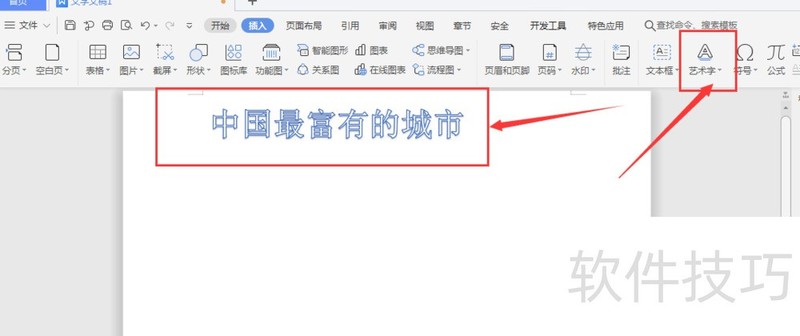
2、 选择艺术字,然后打开右侧的属性效果栏
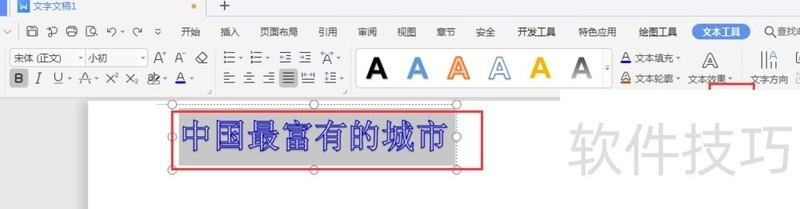
3、 打开属性中的【形状选项】

4、 打开【线条】选项,如图
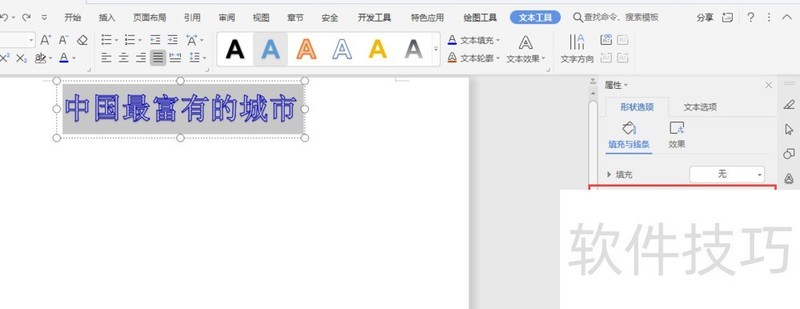
5、 在线条栏中,选择【实线】,这样就会出现很多的线条属性
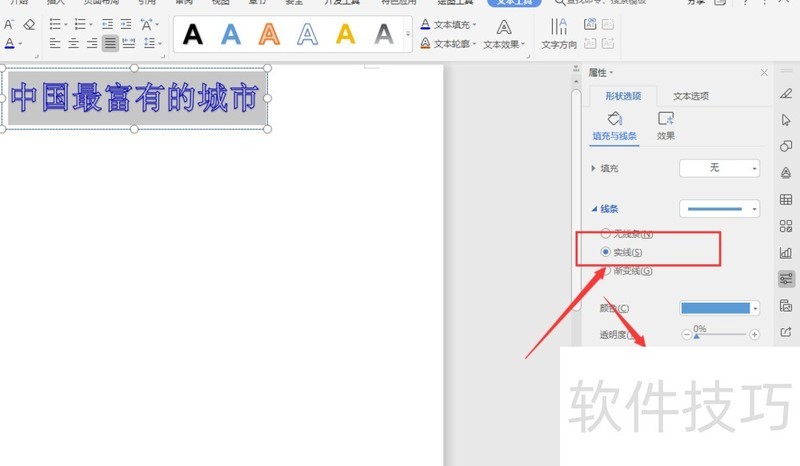
文章标题:WPS文档中如何给艺术字添加边框
文章链接://www.hpwebtech.com/jiqiao/320387.html
为给用户提供更多有价值信息,ZOL下载站整理发布,如果有侵权请联系删除,转载请保留出处。
- 上一问:WPS表格中如何对边框做加粗效果
- 下一问:office2013电话激活具体步骤
相关软件推荐
其他类似技巧
- 2025-01-19 11:08:01WPS文档中如何给艺术字添加边框
- 2025-01-19 11:06:01WPS表格中如何对边框做加粗效果
- 2025-01-19 11:03:01wps怎么把文字生成表格?
- 2025-01-19 10:54:01wps表格怎么将列宽设置成指定的数值
- 2025-01-19 10:12:01wps表格虚线框怎么去掉
- 2025-01-19 08:48:02WPS表格如何修改数据以万为单位
- 2025-01-18 11:38:01WPS-word文档中如何置入图片
- 2025-01-18 10:25:02如何用WPS系统自带的公式编辑器打出分数
- 2025-01-18 10:24:01wps 2019文字文稿怎么绘制立方体?
- 2025-01-18 10:12:01WPS演示文稿如何导出序列图片
金山WPS Office软件简介
WPS大大增强用户易用性,供用户根据特定的需求选择使用,并给第三方的插件开发提供便利。ZOL提供wps官方下载免费完整版。软件特性:办公, 由此开始新增首页, 方便您找到常用的办公软件和服务。需要到”WPS云文档”找文件? 不用打开资源管理器, 直接在 WPS 首页里打开就行。当然也少不了最近使用的各类文档和各种工作状... 详细介绍»









